Apa yang Anda lakukan ketika Anda ingin membaca file PDF dengan cepat, tetapi memiliki puluhan halaman? Cara lama adalah dengan melakukan pemindaian cepat, yang memberi Anda inti dari apa yang tercakup dalam dokumen tersebut. Bagaimana jika Anda perlu meninjau beberapa dokumen PDF tetapi tidak punya banyak waktu? Untungnya, Anda tidak perlu lagi melakukan hal ini, karena Anda dapat menggunakan model bahasa AI seperti ChatGPT. Tapi tunggu dulu, apakah ChatGPT bisa meringkas PDF?
Panduan ini menjelaskan apakah ChatGPT dapat memindai dokumen dan memberikan gambaran umum. Panduan ini menunjukkan kepada Anda cara menggunakan model AI untuk tugas ini. Selain itu, ia juga menawarkan saran yang lebih baik, yang lebih cepat dan tidak membuat kesalahan sebanyak ChatGPT. Teruslah membaca untuk mempelajari tentang cara zaman baru dalam menganalisis dokumen dan mendapatkan ringkasan dalam hitungan detik.
Dapatkah ChatGPT Meringkas PDF?
Ya, ChatGPT dapat meringkas PDF jika Anda menggunakan GPT-4o atau model yang lebih tinggi. Mulai Oktober 2024, chatbot bertenaga AI tidak dapat menganalisis dokumen jika Anda menggunakan model mini GPT-4o. Jadi, bisakah saya meminta ChatGPT untuk meringkas PDF? Ya, tetapi Anda harus membuat akun yang memberikan akses ke model GPT-4o.
Meskipun ChatGPT berkinerja baik dalam meringkas dokumen PDF umum, ia mungkin kesulitan dengan konten khusus seperti biologi. Di sinilah alat seperti Smodin unggul. Smodin menawarkan fitur-fitur seperti Pemecah biologi AIyang membantu siswa memahami topik biologi yang kompleks, memparafrasekan konten akademis, dan menjawab pertanyaan pekerjaan rumah. Tidak seperti rangkuman biasa, alat ini memungkinkan siswa untuk berinteraksi dengan materi dengan mengajukan pertanyaan lanjutan, meminta penjelasan yang disederhanakan, atau membuat rangkuman ringkas dari PDF. Fitur-fitur ini dapat meningkatkan pembelajaran dan membuat penyelesaian tugas menjadi lebih efisien.
Cara Membuat ChatGPT Meringkas PDF
Apa yang harus Anda lakukan ketika Anda tidak punya waktu namun harus membaca dokumen yang panjang? Berikut ini Chat GPT dapat meringkas panduan PDF yang Anda perlukan.
Langkah 1: Mendaftar untuk ChatGPT
Ketika Anda mengunjungi situs web ChatGPT untuk pertama kalinya, Anda akan melihat sebuah kotak teks untuk memasukkan perintah Anda. Namun, tidak ada tombol unggah untuk berbagi berkas. Anda harus mendaftar ke ChatGPT untuk mengakses seluruh alat ini.
Berikut ini cara membuat akun baru di ChatGPT:
- Buka ChatGPT pada tab baru di browser desktop Anda atau unduh aplikasinya ke perangkat Anda.
- Klik kiri tombol Buat Akun Gratis di sudut kiri atas browser desktop. Pada aplikasi, Anda perlu mengetuk tombol Daftar.
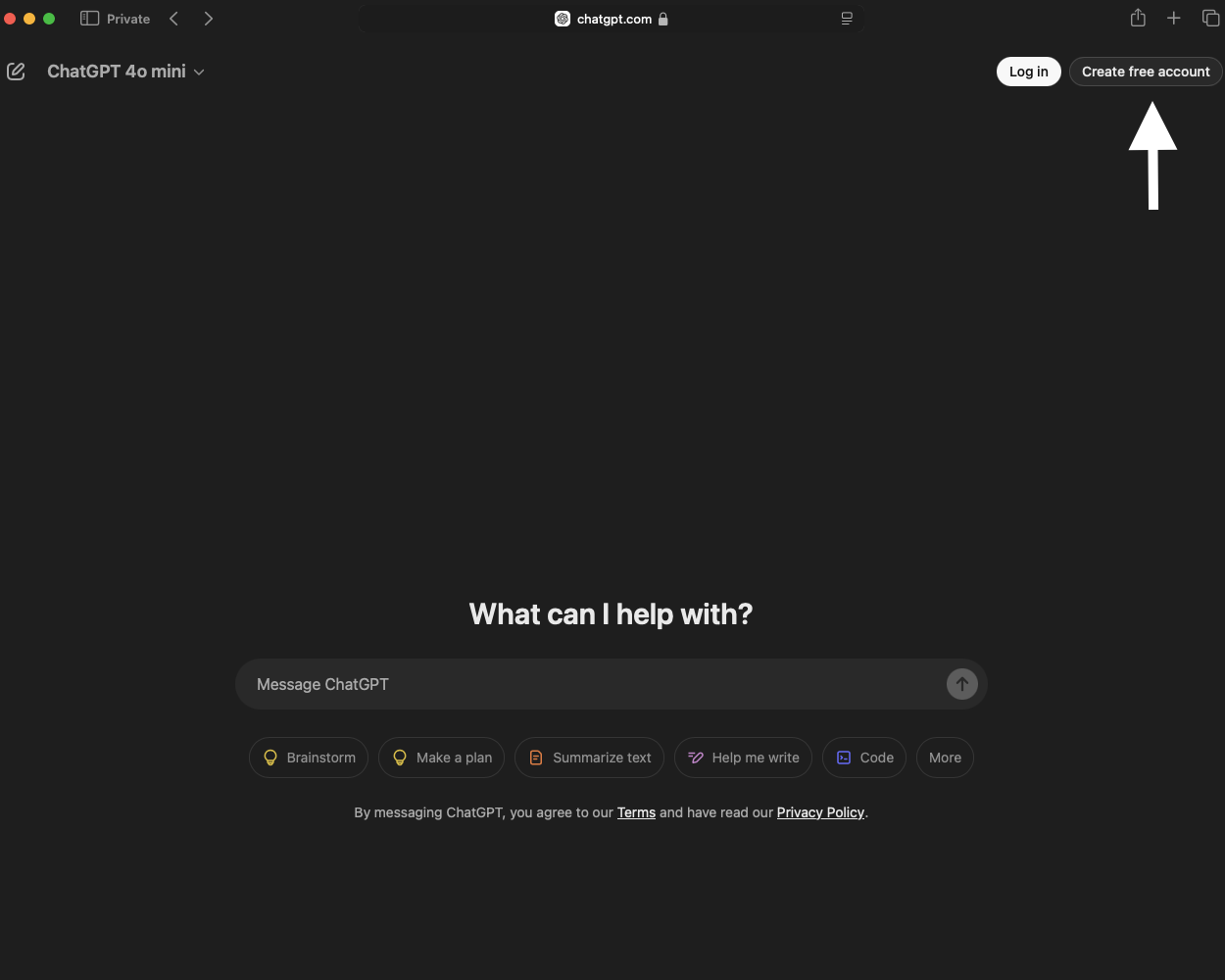
- Anda bisa menggunakan akun Microsoft, Google, atau Apple sebagai kredensial login Anda. Anda juga dapat menggunakan ID email Anda. Pilih metode yang ingin Anda gunakan untuk membuat akun baru. Jika Anda menggunakan ID email untuk membuat profil baru, Anda juga harus membuat kata sandi.
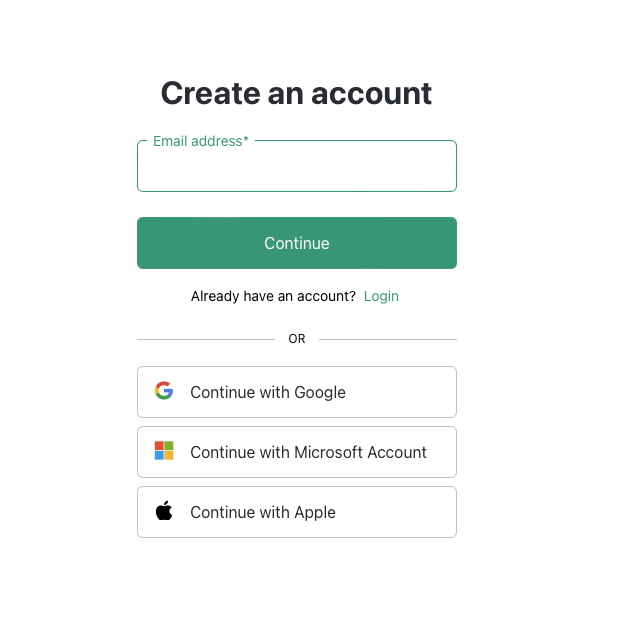
Selamat! Anda memiliki akun ChatGPT baru yang dapat Anda gunakan untuk meringkas PDF Anda.
Langkah 2: Mengakses Antarmuka GPT-4o
Langkah-langkah berikut ini menunjukkan cara mengakses dasbor GPT-4o pada perangkat Anda:
- Kunjungi beranda ChatGPT lagi dan klik kiri tombol Login.
- Gunakan metode yang sama dengan yang Anda gunakan untuk membuat akun. Misalnya, masukkan kredensial masuk yang sama jika Anda mendaftarkan profil Anda dengan ID email Anda.
Anda sekarang berada di antarmuka ChatGPT, di mana Anda dapat berinteraksi dengan chatbot secara real-time.
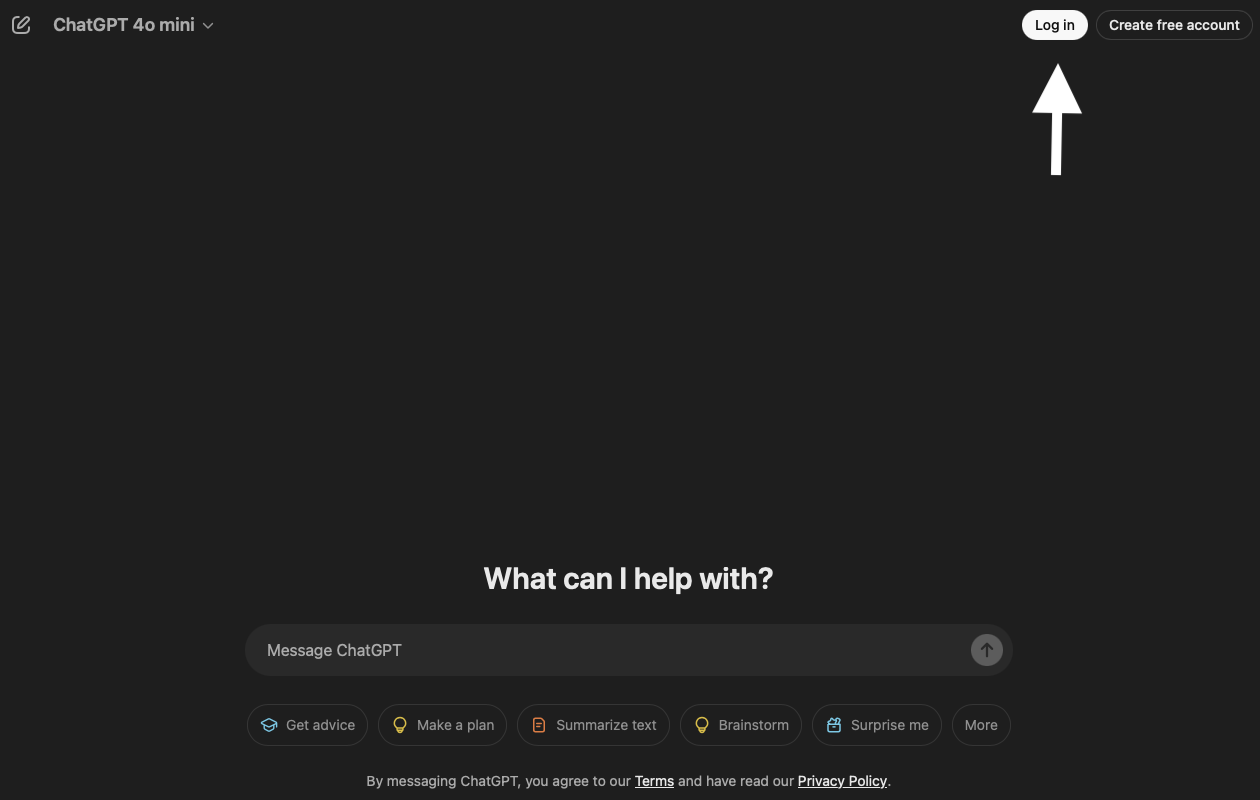
Langkah 3: Siapkan Dokumen PDF
Anda perlu mengunduh file PDF ke perangkat Anda. Idealnya, Anda harus membuka dokumen dan melakukan pemindaian cepat untuk memastikan semuanya baik-baik saja. Terkadang, file yang diunduh mungkin rusak, sehingga chatbot tidak dapat membaca file tersebut.
Jika semuanya terlihat baik di sisi Anda, ChatGPT siap untuk memindai PDF.
Langkah 4: Meminta ChatGPT Untuk Meringkas File PDF
Anda perlu memberikan instruksi kepada ChatGPT untuk meringkas file PDF Anda. Pertama, ikuti petunjuk ini untuk mengunggah dokumen ke database chatbot:
- Klik kiri tombol Lampirkan File, yaitu ikon penjepit kertas pada peramban desktop. Pada aplikasi, tombol Lampirkan File memiliki ikon folder. Jika Anda tidak melihat ikon folder, ketuk tombol plus untuk memunculkannya di ponsel cerdas Anda.
- Arahkan ke lokasi dokumen dan unggah ke chatbot.
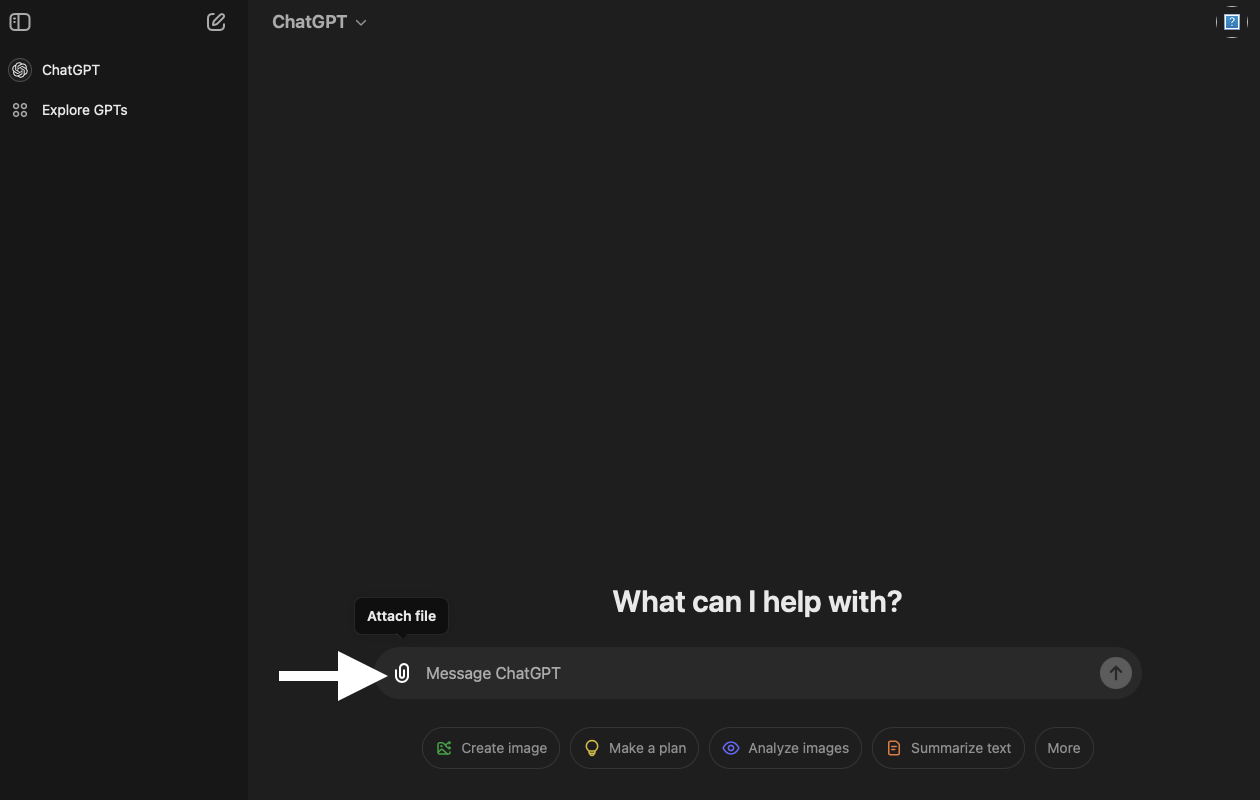
Tunggu hingga file diunggah, lalu ketik salah satu perintah ChatGPT berikut:
- Tolong beri saya ringkasan file PDF ini dalam 300 kata.
- Sorot poin-poin utama dari file PDF ini dan jelaskan istilah-istilah teknisnya seolah-olah saya adalah orang awam.
- Tinjau file PDF ini dan berikan saya daftar poin 10 poin yang meringkas poin-poin utama. Juga, soroti pro dan kontra dari topik tersebut dalam file PDF.
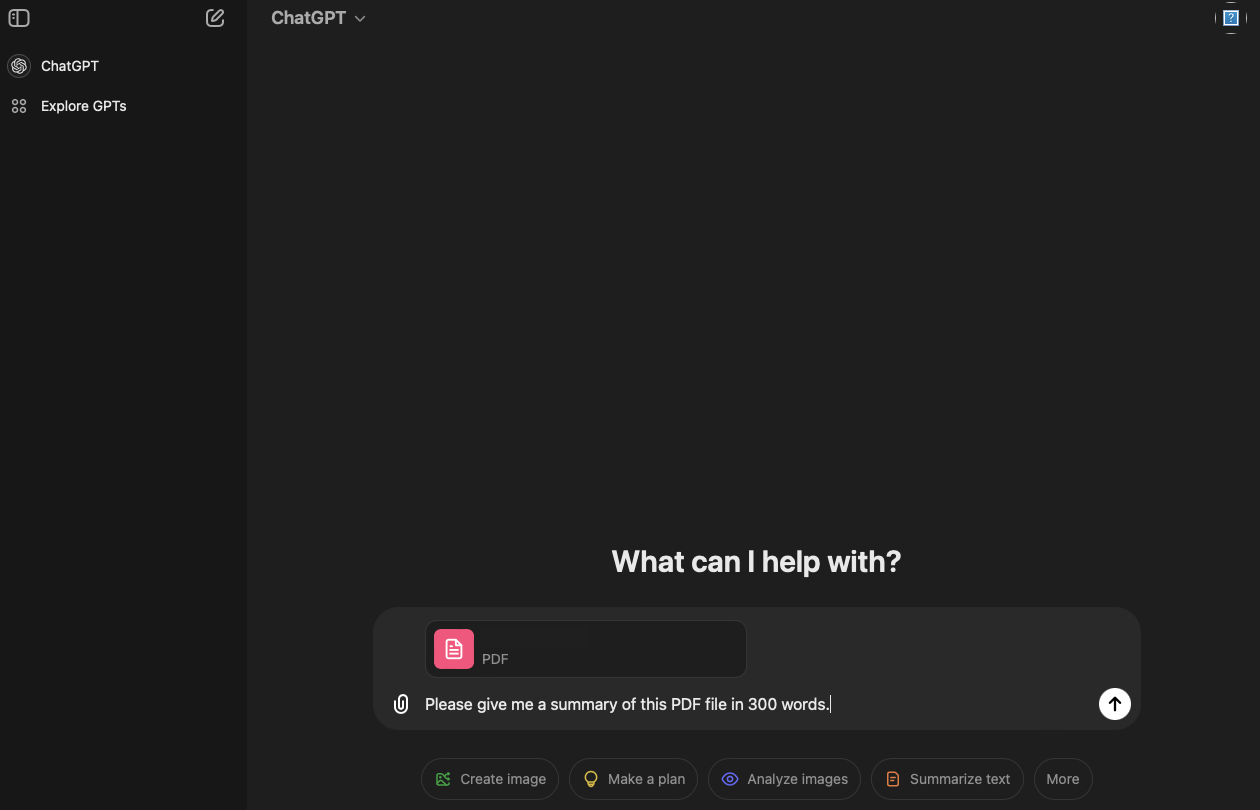
ChatGPT menggunakan pemrosesan bahasa alami (NLP) untuk memahami pertanyaan Anda dengan mudah. Ingat, kualitas ringkasan tergantung pada perintah yang Anda berikan. Perintah yang terperinci memastikan chatbot tahu apa yang harus dilakukan. Memberikan instruksi yang tidak jelas atau minimal akan menghasilkan ringkasan yang umum.
Langkah 5: Tinjau Ringkasan Dokumen
ChatGPT, seperti model AI lainnya, rentan terhadap halusinasi. Dengan kata lain, ia dapat mengarang informasi dan fakta meskipun mengandalkan dokumen Anda sebagai data. Sebaiknya Anda memeriksa ulang ringkasan untuk mengetahui adanya kesalahan faktual.
Langkah 6: Memanusiakan Tanggapan ChatGPT
Langkah terakhir adalah memberikan ringkasan ChatGPT dengan sentuhan manusiawi. Meskipun sangat baik dalam meringkas dokumen PDF, aplikasi ini memiliki satu kekurangan - aplikasi ini tidak akan lulus uji deteksi konten AI. Lulus dari pendeteksi ini sangat penting jika Anda menggunakan ringkasan ini dalam bidang akademik atau pekerjaan.
Jika pekerjaan Anda mengandung pola konten AI dalam bidang akademik, Anda mungkin harus mengulanginya lagi. Mungkin ada hukuman yang lebih berat, seperti mendapatkan nilai yang lebih rendah atau gagal dalam ujian.
Gagal melewati konten AI dapat merusak reputasi Anda dalam lingkungan profesional.
Anda harus membaca ulasan dan menuliskannya dengan kata-kata Anda sendiri. Ini adalah salah satu cara untuk lulus tes deteksi konten AI. Pilihan lainnya adalah dengan menggunakan alat AI Rewriter Smodin, yang memparafrasekan ringkasan yang dihasilkan oleh ChatGPT. Anda juga bisa mengulang analisis untuk meningkatkan keterbacaan.
Anda juga harus menjalankan ringkasan yang telah diperbaiki melalui alat AI Content Detector dari Smodin. Hal ini memberi Anda ketenangan pikiran bahwa pekerjaan Anda tidak memiliki pola apa pun yang ditunjukkan oleh alat bantu penulisan AI.
Cara Meringkas PDF dengan Smodin
Smodin, seperti ChatGPT, dapat meringkas PDF dengan alat Peringkas Teks. Berikut ini cara menggunakan alat online ini untuk mendapatkan ringkasan dokumen apa pun.
1. Buat Akun dengan Smodin
Tidak seperti ChatGPT, Anda tidak perlu membuat akun dengan Smodin. Tetapi kabar baiknya adalah Anda bisa membuatnya secara gratis. Tetapi mengapa Anda harus melakukan ini di tempat pertama?
Ada dua alasan:
- Anda dapat menggunakan model Abstrak, yang menghasilkan ringkasan seperti manusia sejak awal.
- Anda dapat memilih ukuran ringkasan Anda.
Berikut ini cara membuat akun di Smodin:
- Buka Smodin di browser desktop atau seluler Anda dan klik kiri tombol Mulai Sekarang Gratis.
- Masukkan kredensial login yang ingin Anda gunakan dengan akun Smodin Anda. Anda juga dapat mendaftar melalui Google.
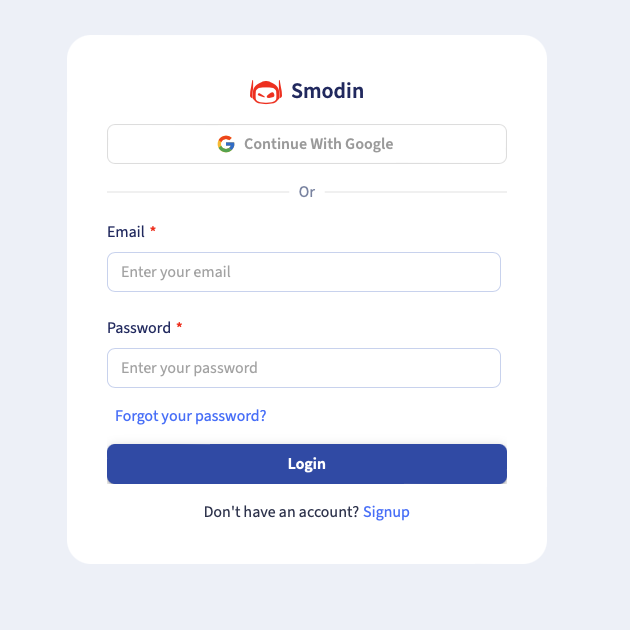
2. Buka Dasbor Peringkas
Setelah Anda membuat akun Smodin, masuklah ke profil Anda. Platform ini akan membawa Anda ke dasbor Aplikasi, di mana Anda dapat melihat semua alat. Buka alat AI Summarizer, yang kamu perlukan untuk menganalisis file PDF kamu.
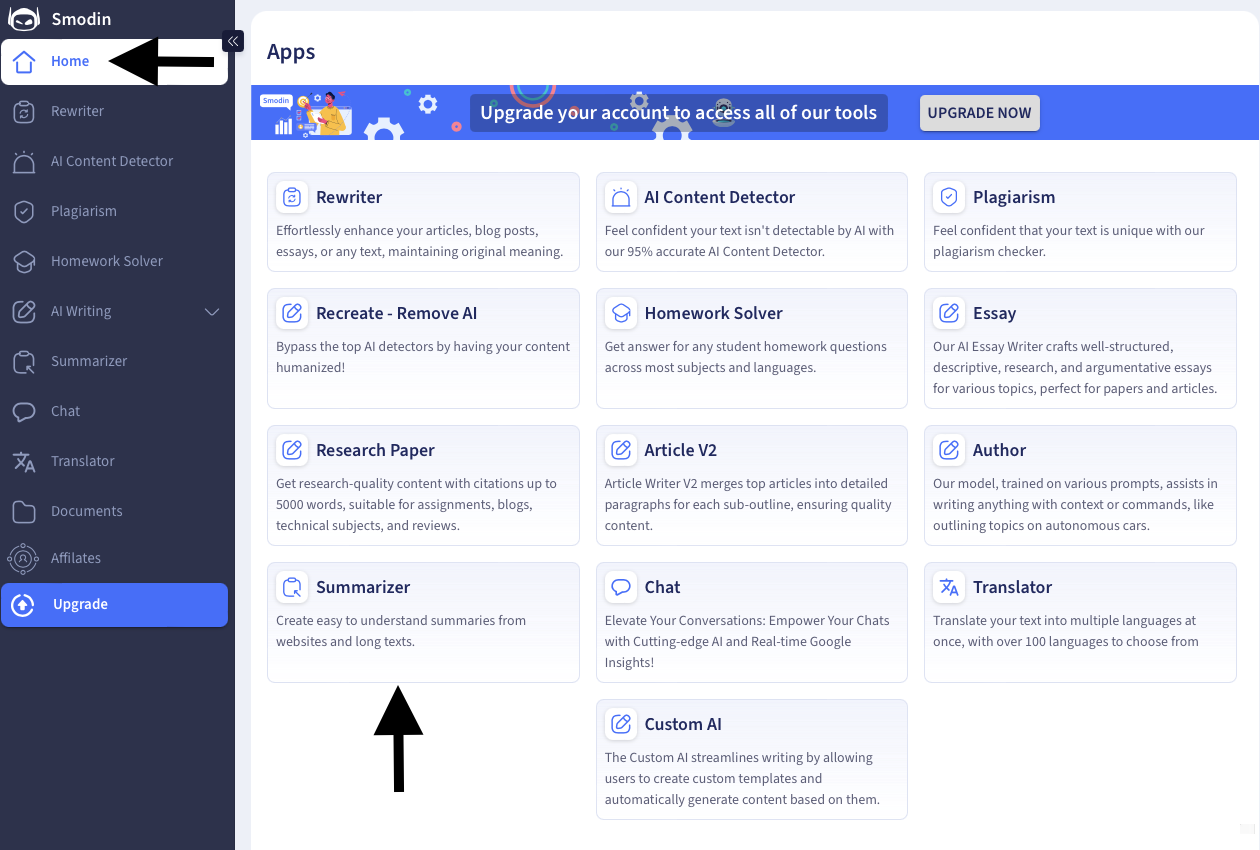
3. Sesuaikan Alat Peringkas dan Pindai Dokumen Anda
Berikut ini cara menggunakan alat Peringkas untuk mendapatkan ikhtisar file PDF Anda:
- Klik kiri tombol Unggah File dan arahkan ke file PDF.
- Pada bagian Mode, pilih apa yang Anda inginkan untuk dilakukan oleh Peringkas. Mode Ekstraktif akan memberi Anda gambaran umum file. Mode Abstrak menyediakan opsi penyesuaian tambahan untuk memastikan ringkasan memenuhi kebutuhan Anda.
- Jika Anda memilih Ekstraktif, seret penggeser di bawah Kalimat yang Diringkas untuk memilih panjang ringkasan. Jika Anda memilih Abstrak, pilih panjang ringkasan dan lanjutkan ke langkah berikutnya.
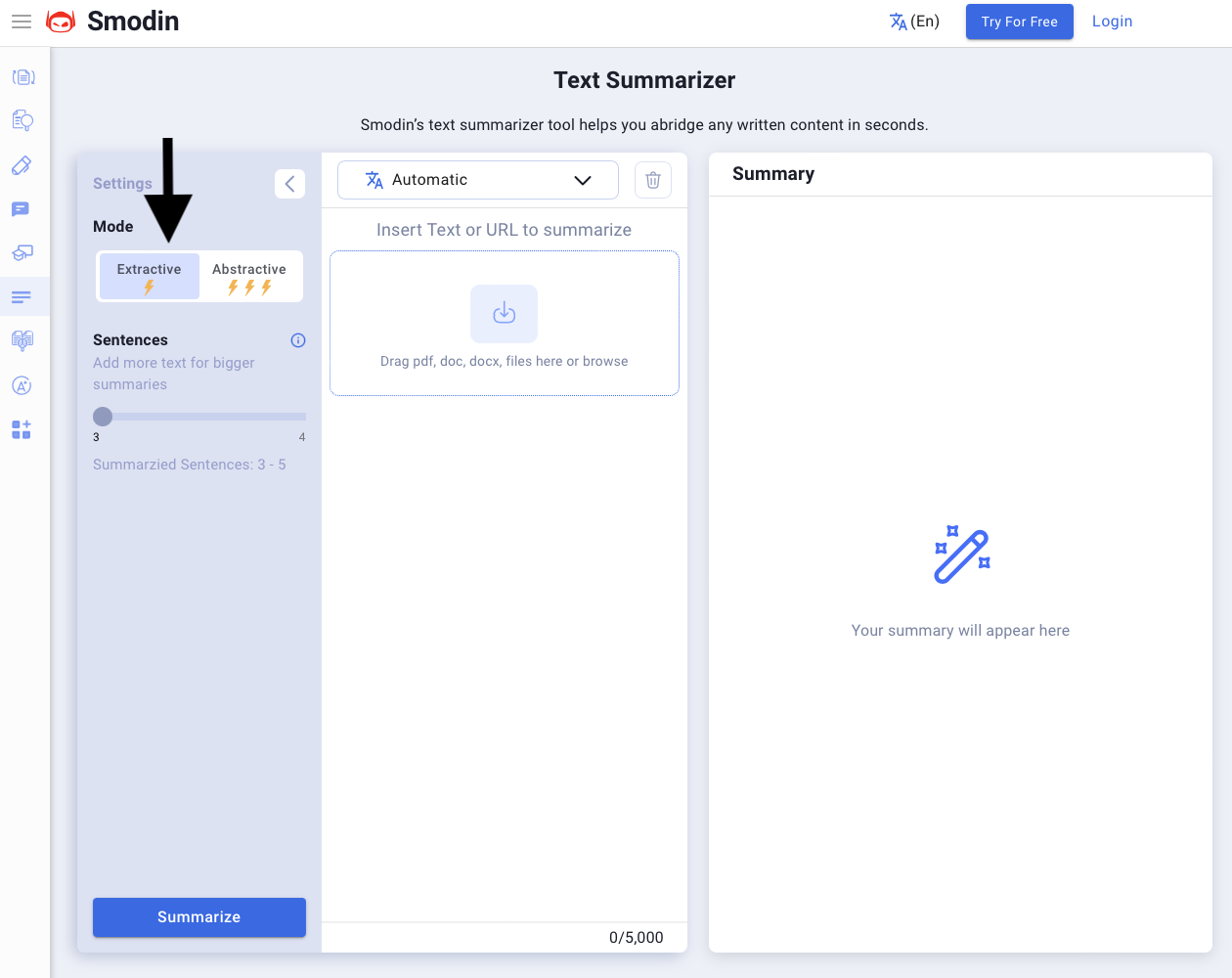
- Dalam Abstrak, gunakan bagian Gaya Penulisan untuk memberikan instruksi spesifik tentang nada dan gaya yang harus digunakan.
- Gunakan bidang teks Fokus Ringkasan untuk mengklarifikasi apa yang harus dilakukan alat ini.
- Klik kiri tombol dengan tombol Otomatis dan panah ke bawah, lalu pilih bahasa dokumen Anda.
- Klik tombol Rangkum untuk mendapatkan ikhtisar di kotak teks sebelah kanan.
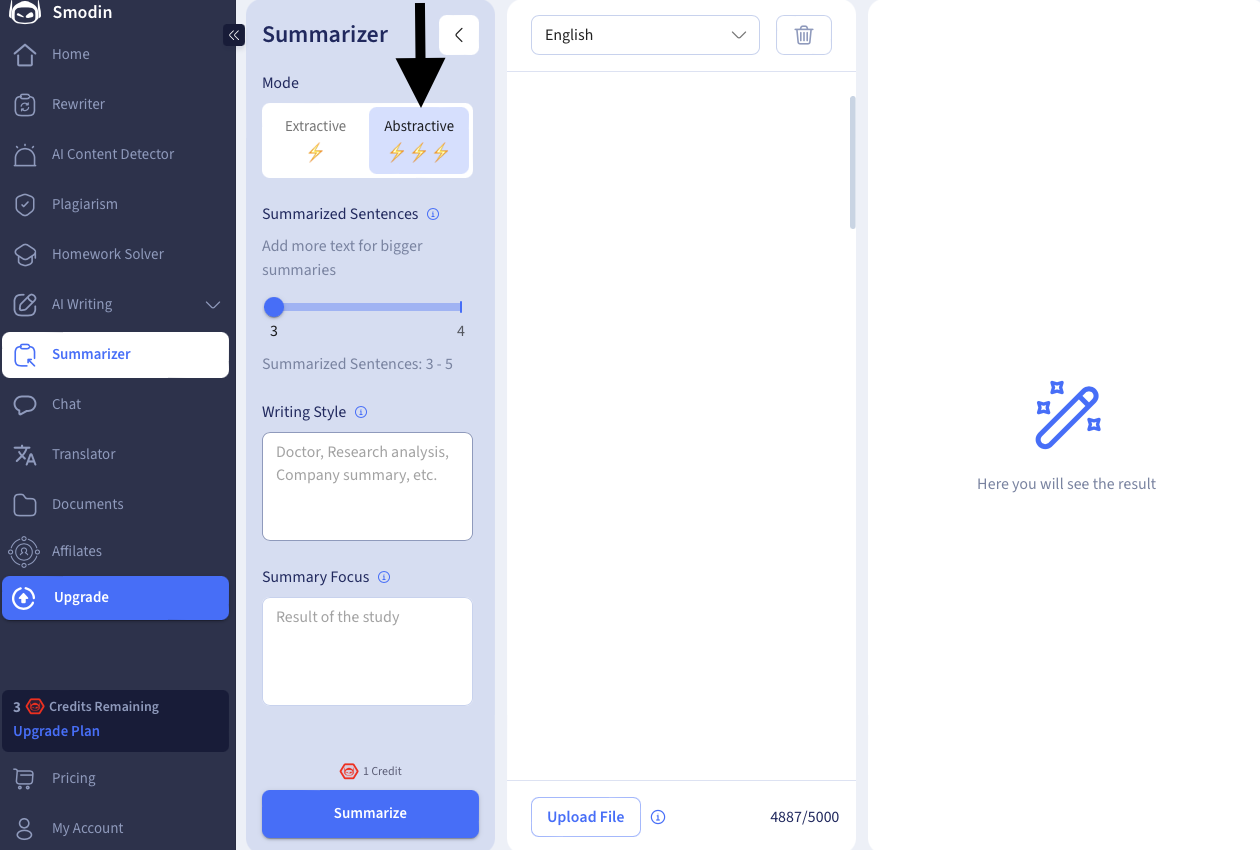
Mengapa Anda harus memilih Smodin daripada ChatGPT? Bagian berikut ini menjelaskan mengapa Smodin adalah pilihan yang lebih baik:
- Smodin tidak menyimpan berkas Anda meskipun Anda mengunggahnya. Di sisi lain, ChatGPT menyimpan file Anda sampai Anda menghapus percakapan atau sampai periode retensi obrolan.
- Smodin dapat memberikan ringkasan yang relevan dalam lebih dari 100 bahasa. ChatGPT hanya dapat memberikan ringkasan dalam lebih dari 50 bahasa.
- Smodin tidak memerlukan akun untuk meringkas file PDF, tidak seperti ChatGPT.
- ChatGPT membatasi berapa kali Anda dapat menggunakan model GPT-4o secara gratis. Setelah Anda mencapai batasnya, model ini akan diturunkan ke model yang lebih rendah. Untungnya, Smodin tidak memiliki batasan ini.
- Smodin menawarkan pemeriksa plagiarisme bawaan, yang tidak tersedia pada ChatGPT.
- Model harga Smodin cukup terjangkau dibandingkan dengan paket berlangganan ChatGPT.
Jadikan Peringkasan PDF Sangat Mudah Dengan Smodin
Anda sekarang memiliki jawaban untuk pertanyaan - dapatkah ChatGPT membaca PDF dan meringkasnya? ChatGPT dapat meringkas PDF, tetapi Anda mungkin tidak selalu mendapatkan hasil terbaik. Misalnya, jika Anda adalah pengguna gratis, batasan berapa kali Anda dapat mengakses GPT-4o menjadi masalah.
Model yang lebih tua tidak begitu mumpuni dan akan menghasilkan banyak kesalahan. Selain itu, kecepatan chatbot tergantung pada berapa banyak orang yang menggunakan layanannya.
Karena popularitasnya, ini akan melambat secara signifikan. Terkadang Anda harus menunggu beberapa saat sebelum mendapatkan hasilnya. Ini juga dapat menunjukkan kesalahan ketika tidak dapat mengikuti beban server. Selain itu, aplikasi ini menyimpan file Anda. Hal ini dapat menjadi masalah jika file PDF berisi informasi sensitif. Selain itu, aplikasi ini sangat bergantung pada petunjuk Anda untuk menghasilkan ringkasan yang memuaskan.
Jika Anda mencari peringkas AI terbaik, Anda harus mencoba Smodin's Summarizer. Aplikasi ini mengurangi ketergantungan pada petunjuk dengan memberi Anda opsi penyesuaian tambahan. Aplikasi ini juga dapat memahami lebih dari 100 bahasa, menjadikannya alat yang sangat baik untuk siswa internasional.
Setelah selesai meringkas, Anda dapat memanfaatkan fitur lain seperti konverter gambar ke teks atau alat PDF ke teks. Alat ini memungkinkan Anda mengekstrak konten dan menyimpannya dalam format dokumen yang dapat diedit. Ini menghemat waktu dan tenaga Anda dalam mengetik ulang.
Dengan Smodin, Anda mendapatkan Peringkas PDF dan koleksi alat bertenaga AI untuk membantu apa pun yang berhubungan dengan konten. Misalnya, alat AI Rewriter dan Paraphraser berguna untuk meningkatkan keterbacaan dan efektivitas ringkasan.
Gunakan alat bantu AI Grader untuk melihat seberapa baik ringkasan Anda akan tampil ketika evaluator memeriksa pekerjaan Anda.
Apakah ChatGPT bisa meringkas PDF? Ya, bisa, tetapi apakah akan sebaik berbagai alat AI yang disediakan oleh Smodin? Tidak, karena sulit untuk mendapatkan kinerja dan nilai yang sama dengan perangkat bertenaga AI dari Smodin.
Cobalah Text Summarizer kami atau daftar Smodin hari ini untuk mengetahui bagaimana alat bantu penulisan bertenaga AI kami dapat membantu!
Pertanyaan Umum
Apakah ada AI yang dapat meringkas PDF?
Ya, ada AI yang dapat meringkas PDF. Meskipun ChatGPT adalah opsi yang populer, namun tidak selalu menjadi alat terbaik. Peringkas Smodin memberi Anda lebih banyak pilihan untuk menghasilkan ringkasan yang mirip manusia dan bebas plagiarisme.
Apa cara terbaik untuk meringkas PDF?
Cara terbaik untuk meringkas PDF adalah dengan menggunakan alat AI seperti Smodin. Alat ini dapat memindai dokumen Anda dan memberikan ringkasan dalam hitungan detik. Selain itu, Anda dapat mengubah gaya penulisan, nada, dan fokus ringkasan berdasarkan kebutuhan Anda.
Apa perintah terbaik untuk membuat ChatGPT meringkas PDF?
Perintah terbaik untuk meminta ChatGPT meringkas PDF adalah meminta chatbot memberi Anda gambaran umum. Untuk meningkatkan hasil, Anda perlu mengajukan pertanyaan spesifik, seperti meringkas dokumen dalam 200 kata. Kualitas ringkasan tergantung pada permintaan ChatGPT Anda, jadi selalu berikan instruksi terperinci kepada chatbot.
